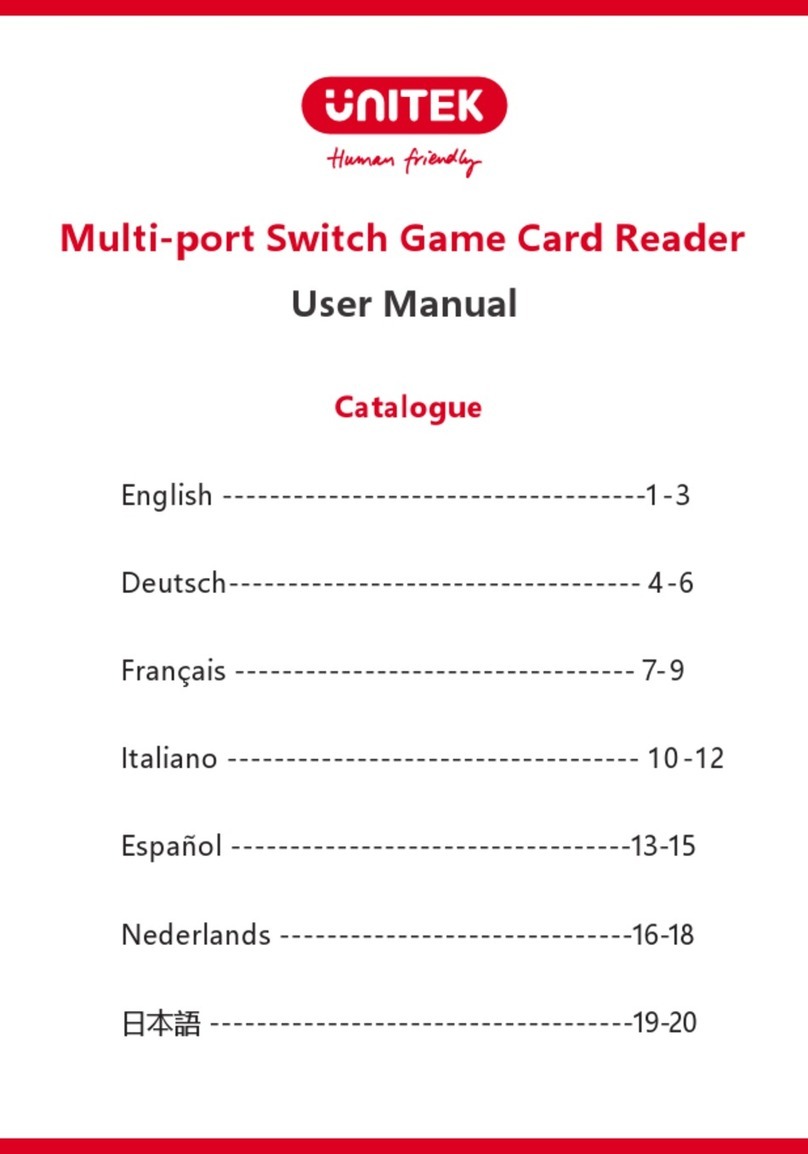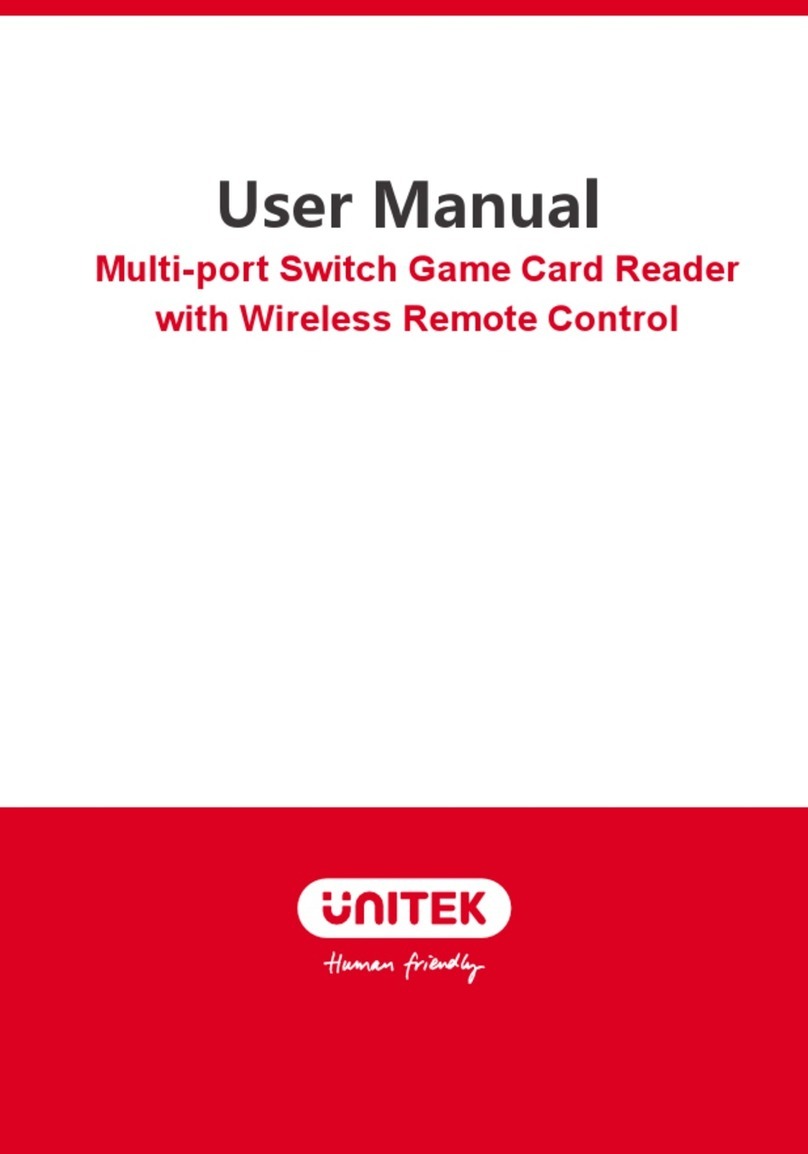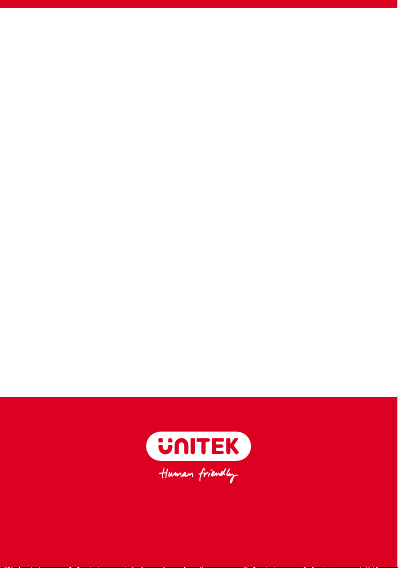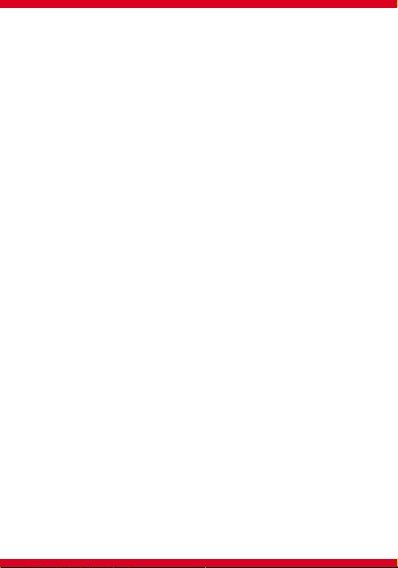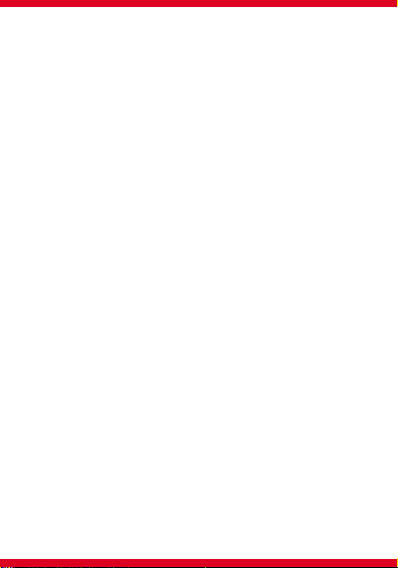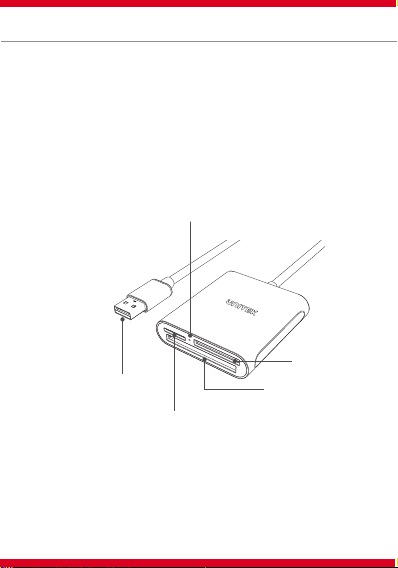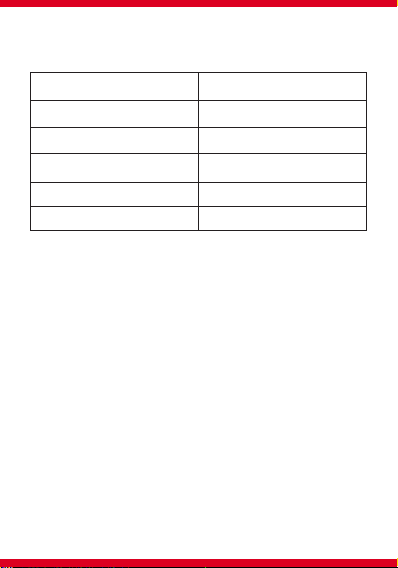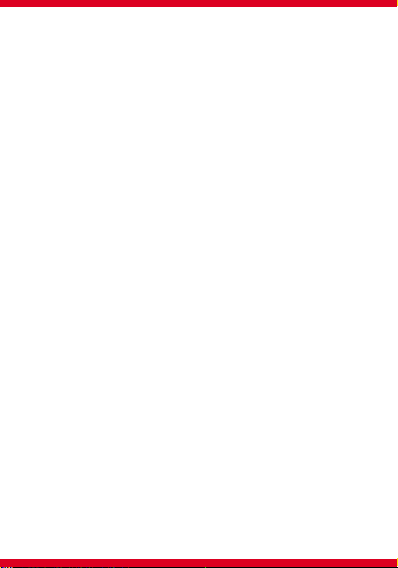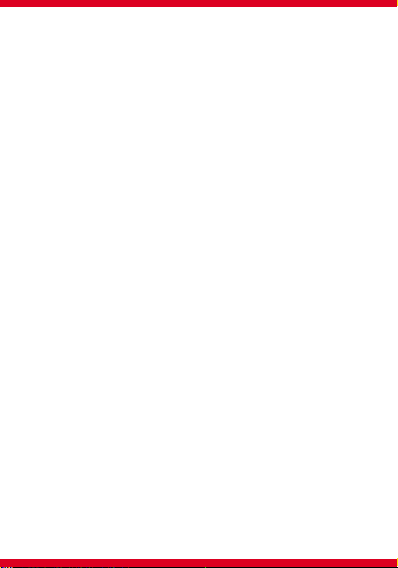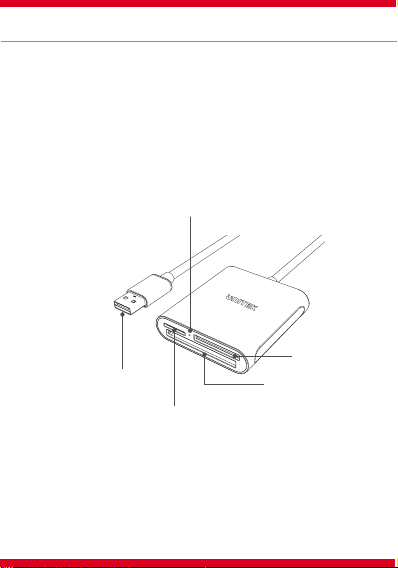6
1. Bitte trennen Sie den Kartenleser ordnungsgemäß vom Computer,
um Datenverlust zu vermeiden. Klicken Sie im Infobereich auf das
Symbol "Hardware sicher entfernen".
2. Trennen Sie den Kartenleser während der Datenübertragung
nicht vom Gerät.
Hinweis
Q: Warum ist die Datenübertragungsgeschwindigkeit langsam?
A: Bitte stellen Sie sicher, dass der Host (Rechnerseite) ebenfalls
USB3.0 ist.
Q: Warum erscheint nach der Verbindung kein Symbol (der
Speicherkarte) auf dem Bildschirm?
A: Bitte legen Sie zuerst die Speicherkarte in den Kartenleser ein
und schließen Sie dann den Kartenleser an den Computer an.
Andererseits empfehlen wir Ihnen, das Format von SD/CF/Micro SD
auf exFAT oder FAT einzustellen. NTFS wird nicht empfohlen, da es
die Verwendung der Speicherkarte beeinträchtigt.
Q: Warum kann ich die SD/CF/Micro SD-Karte nicht lesen und
schreiben, nachdem ich sie richtig angeschlossen habe?
A: Bitte wenden Sie sich wieder an die in Q2 erwähnte Methode.
Bitte denken Sie auch daran, die SD-Karte zu entsperren.
Q: Wie formatiert man eine SD/CF/Micro SD-Karte?
A: Hinweis: Um Datenverlust zu vermeiden, sichern Sie bitte Ihre
Daten, BEVOR Sie die Speicherkarte formatieren.
1) Windows
Klicken Sie auf [Geräteverwaltung] > [Datenträgerverwaltung],
suchen Sie die richtige Speicherkarte, klicken Sie mit der rechten
Maustaste auf [Formatieren], wählen Sie entweder exFAT oder FAT
und klicken Sie dann auf [OK].
2) Mac OS
Wählen Sie unter [Datenträgerverwaltung] die richtige
Speicherkarte, klicken Sie auf [Löschen], wählen Sie das Format und
füllen Sie das Etikett (Datenträgername) aus, klicken Sie auf [Erade],
um mit dem Formatieren zu beginnen.